كيفية تسجيل الدخول إلى موقع WordPress (دليل خطوة بخطوة)
نشرت: 2022-05-16إذا كنت جديدًا على WordPress ، أو لم تستخدمه منذ فترة ، فقد لا تعرف كيفية تسجيل الدخول أو تغيير طريقة الوصول إلى حسابك. قد لا تكون الطريقة الافتراضية لتسجيل الدخول إلى WordPress هي الخيار الأفضل بالنسبة لك.
هناك العديد من الطرق المختلفة التي يمكنك من خلالها تسجيل الدخول إلى موقع WordPress. تعمل طريقة اسم المستخدم وكلمة المرور الأساسية ، ولكن يمكنك أيضًا ربط عدة حسابات مختلفة واستخدام بيانات الاعتماد هذه بدلاً من ذلك. يمكن أن يكون هذا أسرع ، وهذا يعني أيضًا تقليل كلمة مرور واحدة لتذكرها!
في هذه المقالة ، سنغطي ست طرق مختلفة يمكنك من خلالها تسجيل الدخول إلى WordPress. سنشرح أيضًا ما يجب فعله إذا كنت تواجه مشكلة في تسجيل الدخول ، والإجابة على بعض الأسئلة الشائعة.
كيفية الوصول إلى لوحة إدارة WordPress
لوحة إدارة WordPress ، والتي يشار إليها عادةً باسم لوحة القيادة ، هي مركز التحكم لموقعك. هنا ، يمكنك إضافة منشورات جديدة وتثبيت السمات والإضافات وتغيير إعداداتك.

يعد الوصول إلى لوحة القيادة أحد الأشياء الأولى التي ستفعلها بعد تثبيت WordPress وإعداد تفاصيل تسجيل الدخول الخاصة بك. من المهم جدًا أن تتذكر بيانات الاعتماد الخاصة بك عند إنشاء موقع الويب الخاص بك. خلاف ذلك ، قد تجد نفسك مغلقًا.
يمكنك معرفة وقت تسجيل الدخول إلى موقعك من خلال البحث عن خيارات للعودة إلى لوحة القيادة أو تسجيل الخروج أو الوصول إلى وظائف الواجهة الخلفية الأخرى. سيختلف موضع هذه الخيارات وفقًا لموضوعك وتخطيطك ، ولكن يجب أن تكون قادرًا على رؤيتها في القائمة العلوية أو التذييل أو الشريط الجانبي.
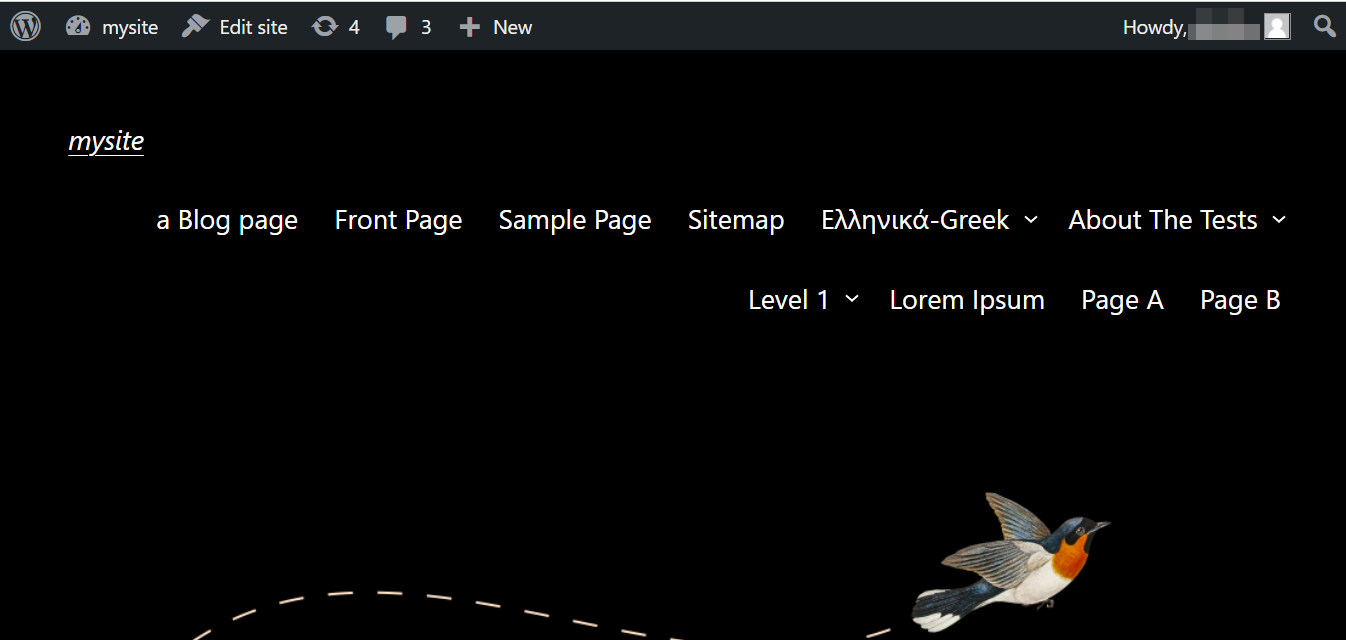
في حالة عدم تسجيل الدخول ، لن تتمكن من الوصول إلى لوحة التحكم. ستتمكن فقط من عرض الموقع كزائر.
لنلقِ نظرة على الطرق المختلفة التي يمكنك من خلالها تسجيل الدخول إلى موقع WordPress الخاص بك.
1. قم بتسجيل الدخول باستخدام اسم المستخدم وكلمة المرور الخاصين بك
الطريقة الافتراضية لتسجيل الدخول إلى WordPress هي إدخال اسم المستخدم وكلمة المرور. لقد اخترت هذه عندما أنشأت موقع الويب الخاص بك.
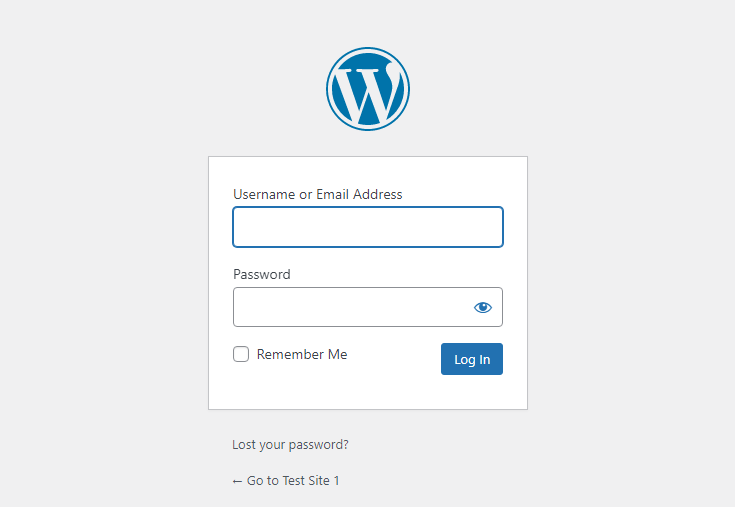
إذا كنت ترغب في تجنب إدخال اسم المستخدم وكلمة المرور الخاصين بك في كل مرة تريد فيها الوصول إلى موقعك ، فحدد المربع تذكرني لحفظ معلومات تسجيل الدخول الخاصة بك على جهازك. لاحظ أن مسح ملفات تعريف الارتباط سيؤدي إلى التراجع عن هذا الأمر ، وستحتاج إلى إعادة إدخال بيانات الاعتماد الخاصة بك في زيارتك التالية.
يمكن لمعظم متصفحات الويب الشائعة حفظ بيانات اعتماد تسجيل الدخول الخاصة بك حتى لا تضطر إلى إدخالها في المستقبل. قد يكون هذا مناسبًا ، ولكن قد ترغب في تجنب حفظ التفاصيل الخاصة بك على الأجهزة والمتصفحات المشتركة حيث قد يتمكن الآخرون من الوصول إلى حسابك.
2. قم بتسجيل الدخول من لوحة تحكم الاستضافة الخاصة بك
في معظم الحالات ، يمتلك مستخدمو WordPress مضيفًا تابعًا لجهة خارجية يوفر خدمات الاستضافة لموقعهم. يمتلك هؤلاء الموفرون برنامجًا يُعرف باسم لوحة التحكم (مثل cPanel) للسماح لك بالتعامل مع إعدادات موقع الويب الخاص بك.
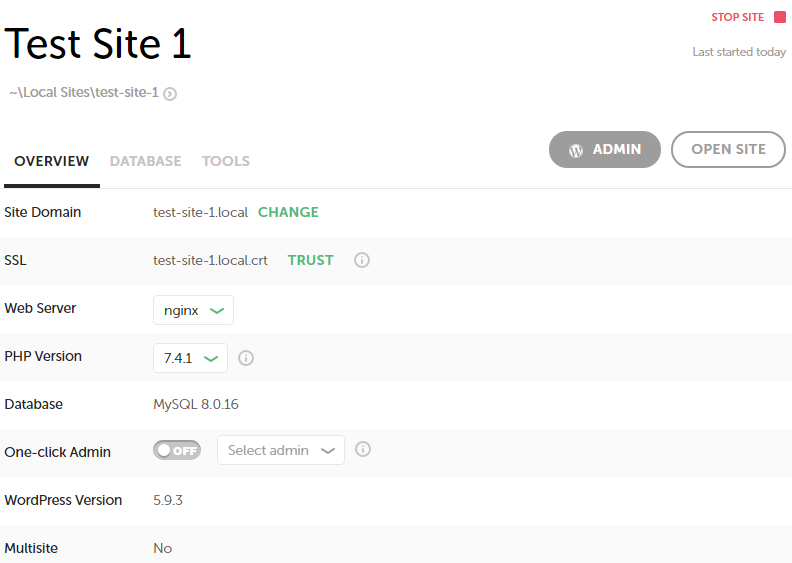
في معظم الحالات ، ستنشئ حسابًا للوحة التحكم مرتبطًا بموقع WordPress الخاص بك. هذا يعني أنه عند الوصول إلى لوحة التحكم الخاصة بك ، يجب عليك أيضًا تسجيل الدخول إلى موقع الويب الخاص بك.
إذا لم يكن الأمر كذلك ، فقد تحتاج إلى تسجيل الدخول إلى موقعك بعد تشغيل لوحة التحكم الخاصة بك ، باستخدام إحدى الطرق الأخرى في هذه القائمة. ستختلف العملية اعتمادًا على البرنامج الذي يستخدمه مزود الاستضافة ، لكنها عادةً ما تكون مباشرة جدًا.
3. تسجيل الدخول باستخدام حسابات وسائل التواصل الاجتماعي
بينما لا يتم تمكين عمليات تسجيل الدخول الاجتماعية في WordPress افتراضيًا ، يمكنك إضافة هذه الوظيفة باستخدام مكون إضافي. هذا يمكن أن يجعل عملية تسجيل الدخول أسرع بكثير بالنسبة لك ، جنبًا إلى جنب مع أعضاء فريقك ، لأنه يمكنك الوصول إلى موقعك باستخدام حساب قمت بتسجيل الدخول إليه بالفعل.
هناك مجموعة متنوعة من المكونات الإضافية التي توفر هذه الميزة ، أحدها هو Nextend Social تسجيل الدخول والتسجيل. تمكنك هذه الأداة من ربط حساب المستخدم الحالي بملفك الشخصي على Facebook أو Google أو Twitter. بعد ذلك ، عند تسجيل الدخول إلى موقعك ، يمكنك اختيار استخدام أحد هذه الحسابات الاجتماعية بدلاً من ذلك.
4. تسجيل الدخول باستخدام حساب Google الخاص بك
حتى الآن ، نظرنا في عملية تسجيل الدخول إلى WordPress.org. إذا كنت من مستخدمي WordPress.com ، فستحصل على بعض الخيارات الإضافية للوصول إلى موقعك.
على سبيل المثال ، يمكنك تسجيل الدخول باستخدام حساب Google الخاص بك. قد يكون هذا أكثر ملاءمة من خيار اسم المستخدم وكلمة المرور التقليديين ، حيث من المحتمل أنك قمت بالفعل بتسجيل الدخول إلى Chrome أو Gmail.
لتسجيل الدخول عبر حساب Google الخاص بك ، ما عليك سوى تحديد الزر " متابعة مع Google " في شاشة تسجيل الدخول إلى WordPress.com.
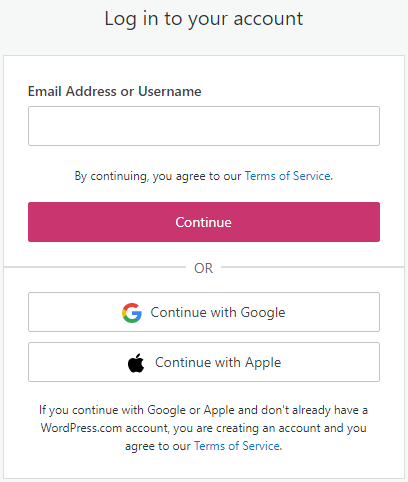
سيطالبك هذا بإدخال اسم المستخدم وكلمة المرور. إذا قمت بالفعل بتسجيل الدخول إلى حساب Google الخاص بك ، فسيتم توجيهك تلقائيًا إلى لوحة تحكم WordPress.com الخاصة بك.
5. قم بتسجيل الدخول باستخدام حساب Apple الخاص بك
يتيح لك WordPress.com أيضًا تسجيل الدخول إلى موقعك باستخدام معرف Apple الخاص بك. بالنسبة لمستخدمي iPhone و Mac ، قد تكون هذه هي الطريقة الأكثر ملاءمة. سيوفر عليك الاضطرار إلى حفظ كلمة مرور إضافية ، وربما يكون أسرع إذا كنت تعمل على جهاز Apple.
لتسجيل الدخول باستخدام حساب Apple الخاص بك ، ما عليك سوى تحديد متابعة مع Apple .
سيطالبك هذا بإدخال معلومات حساب Apple الخاص بك. إذا قمت بتسجيل الدخول بالفعل ، فستتمكن من الوصول إلى موقعك على الفور.
6. اطلب ارتباط تسجيل الدخول
هناك طريقة أخرى يمكنك من خلالها تسجيل الدخول إلى موقع WordPress.com الخاص بك وهي استخدام خيار ارتباط تسجيل الدخول بالبريد الإلكتروني .
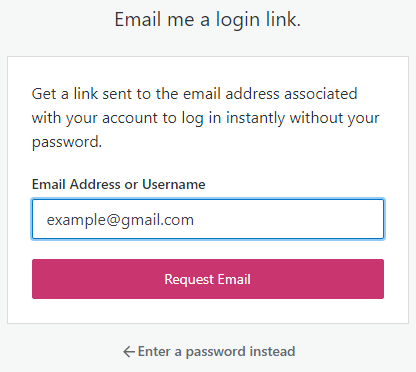
ستحتاج إلى إدخال عنوان البريد الإلكتروني المرتبط بحسابك. بعد ذلك ، ستتلقى ارتباطًا إلى لوحة التحكم الخاصة بك.
ماذا تفعل إذا كنت غير قادر على تسجيل الدخول إلى WordPress
هناك عدد من الأسباب التي قد تجعلك تواجه مشكلة في تسجيل الدخول إلى موقعك. إذا قمت بكتابة كلمة مرور خاطئة في شاشة تسجيل الدخول إلى WordPress.org ، فسترى الرسالة التالية:

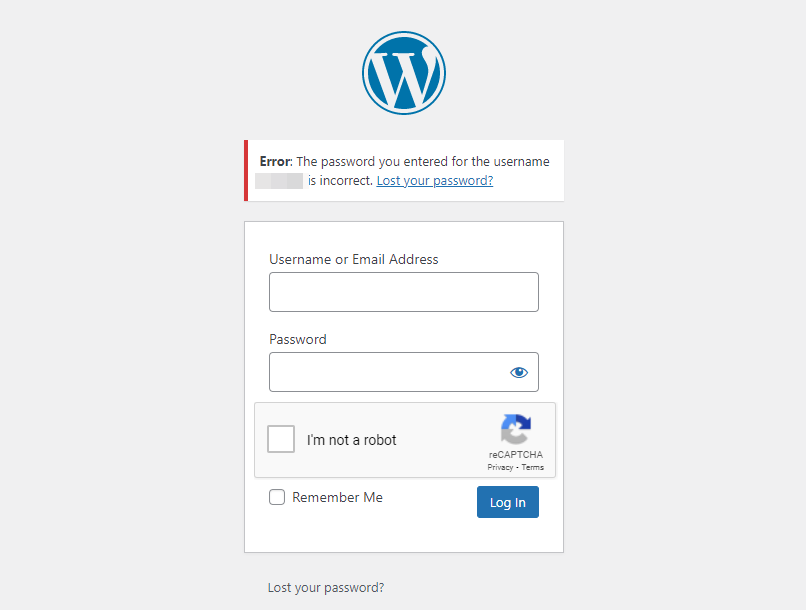
لحسن الحظ ، يمكنك إعادة تعيين كلمة المرور الخاصة بك عن طريق النقر فوق هل فقدت كلمة المرور الخاصة بك؟ حلقة الوصل. ستحتاج بعد ذلك إلى إدخال اسم المستخدم أو عنوان البريد الإلكتروني المرتبط بموقعك لتلقي رابط سيمكنك من إعادة تعيين كلمة المرور الخاصة بك.
بمجرد تحديد كلمة المرور الجديدة ، يمكنك العودة إلى شاشة تسجيل الدخول الخاصة بك للمحاولة مرة أخرى. تذكر أن حفظ بيانات الاعتماد الخاصة بك من خلال إحدى الطرق المذكورة أعلاه يمكن أن يسهل الوصول إلى حسابك. يمكن أن يؤدي ربط مواقع ويب متعددة بحساب واحد مثل Google أو Apple إلى تقليل عدد كلمات المرور التي تحتاج إلى تذكرها.
إذا نسيت اسم المستخدم أو عنوان البريد الإلكتروني الخاص بك ، فقد يكون تسجيل الدخول أكثر تعقيدًا. لحسن الحظ ، يمكنك استخدام أي من بيانات الاعتماد هذه عند تسجيل الدخول ، لذلك نأمل أن تتذكر أحدهما إن لم يكن الآخر.
يمكنك محاولة العثور على عنوان البريد الإلكتروني المرتبط بموقعك من خلال استكشاف صفحة الاتصال الخاصة بك أو أي وثائق قد تكون لديك. إذا كانت صفحة الاتصال الخاصة بك تحتوي على بريد إلكتروني مدرج ، فقد يكون هذا هو نفس العنوان الذي استخدمته عند إنشاء موقعك.
قد تواجه أيضًا خطأ في تسجيل الدخول لا علاقة له بكلمة المرور أو اسم المستخدم. يتضمن ذلك حلقة إعادة التوجيه سيئة السمعة ، والتي يجب أن تكون قادرًا على إصلاحها عن طريق مسح ملفات تعريف الارتباط بالمتصفح أو تعطيل المكونات الإضافية الخاصة بك.
ما يجب القيام به بعد تسجيل الدخول إلى لوحة إدارة WordPress الخاصة بك
بمجرد تسجيل الدخول إلى موقع WordPress الخاص بك ، ستجد نفسك في لوحة القيادة الإدارية. هنا ، يمكنك التحكم في الأعمال الداخلية لموقع WordPress الخاص بك.

قد تبدو الخيارات والإعدادات المختلفة مربكة في البداية ، ولكن يمكنك التركيز على تلك التي تحتاجها وحفظ الخيارات الأقل أهمية في وقت لاحق. على سبيل المثال ، قد تبدأ بتخصيص مظهر موقعك.
قد ترغب أيضًا في مراجعة إعدادات المستخدم الخاصة بك. للقيام بذلك ، انتقل إلى Users → Profile . إذا قمت بالتمرير لأسفل إلى إدارة الحساب ، فسترى خيارًا لتعيين كلمة مرور جديدة.
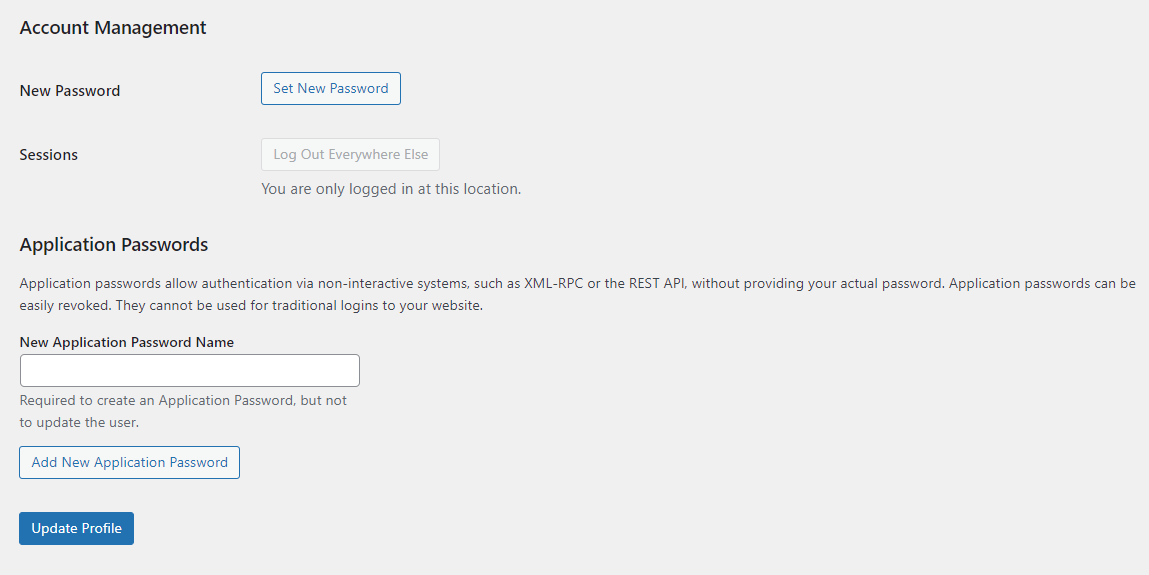
قد ترغب أيضًا في إضافة المصادقة الثنائية (2FA) كطبقة حماية إضافية ، والتي ترسل رمزًا إلى جهازك المحمول في كل مرة تقوم فيها بتسجيل الدخول.
تجعل هذه الميزة من الصعب على المتسللين الوصول إلى موقعك. بالإضافة إلى ذلك ، يمكن أن يوفر تخصيص عنوان بريد إلكتروني أو رقم هاتف لاسترداد الحساب المزيد من الطرق للوصول إلى موقع الويب الخاص بك إذا واجهتك مشكلة في بيانات اعتماد تسجيل الدخول الخاصة بك.
الأسئلة الشائعة حول تسجيل الدخول إلى WordPress
يعد تسجيل الدخول إلى WordPress أمرًا بسيطًا حتى لا يكون كذلك. في معظم الأوقات ، ستقوم بتسجيل الدخول بنفس الطريقة يومًا بعد يوم. ولكن إذا تغير شيء ما ، فقد تجد فجأة أن الأمور ليست على ما يرام تمامًا.
فيما يلي بعض الأسئلة المتداولة حول كيفية تسجيل الدخول إلى موقع WordPress.
ما هو عنوان URL الافتراضي لتسجيل الدخول إلى WordPress؟
عنوان URL الافتراضي لتسجيل الدخول إلى WordPress هو https://example.com / wp-admin / . اعتمادًا على مضيفك ، قد تنقلك اللواحق التالية أيضًا إلى صفحة تسجيل الدخول إلى موقع الويب الخاص بك: / admin / أو / login / .
هل يمكنك تغيير عنوان URL الخاص بتسجيل الدخول إلى WordPress؟
من الناحية الفنية ، نعم. في الواقع ، يمكن أن يكون تغيير عنوان URL الخاص بتسجيل الدخول إلى موقعك وسيلة فعالة لردع المتسللين.
هناك طريقة آمنة وسهلة لتغيير عنوان URL الخاص بتسجيل الدخول إلى WordPress وهي استخدام مكون إضافي للأمان مثل WPS Hide Login.
إذا كنت تريد تغيير عنوان URL لتسجيل الدخول يدويًا ، فستحتاج إلى تعديل ملف htaccess الخاص بك. من المهم أن تقوم بعمل نسخة احتياطية من موقع الويب الخاص بك قبل القيام بذلك.
هل يمكنك تخصيص صفحة تسجيل الدخول إلى WordPress الخاصة بك؟
نعم! إذا كان لديك شركاء أو موظفون أو مساهمون يعملون بانتظام في النهاية الخلفية لموقع WordPress الخاص بك ، فإن تخصيص صفحة تسجيل الدخول الخاصة بك يمكن أن يكون طريقة ممتعة لخلطها. يمكن أن تكون أيضًا فرصة لإنشاء شيء أكثر جاذبية أو إفادة.
يمكن أن يكون هذا بسيطًا مثل إضافة علامتك التجارية الخاصة ، أو قائمة تحتوي على معلومات وروابط لصفحات مفيدة أخرى. يمكنك استخدام أداة إنشاء الصفحات مثل Beaver Builder أو SeedProd لإعداد صفحة تسجيل دخول مخصصة.
يمكن أن يؤدي تخصيص صفحة تسجيل الدخول أيضًا إلى إضافة طبقة أمان إضافية. غالبًا ما تستهدف أساليب القرصنة الآلية الصفحات وأسماء المستخدمين وكلمات المرور التي يمكن التنبؤ بها. لذلك ، فإن تغيير طريقة عمل صفحة تسجيل الدخول الخاصة بك يمكن أن يساعد في إحباط العديد من هذه المحاولات. تعرف على المزيد حول أمان WordPress هنا.
كيف تعمل عملية تسجيل الدخول للعملاء أو الأدوار الأخرى؟
يمكنك استخدام بعض الإضافات أو الإضافات لإضافة وظائف إضافية إلى موقع WordPress الخاص بك. وفي بعض الحالات ، قد يوفرون أدوارًا خاصة للمستخدم والتي ستحتاج إلى تسجيل الدخول إلى موقعك. على سبيل المثال ، تنشئ WooCommerce دور العميل ، والذي يوفر للمتسوقين إمكانية الوصول إلى سجل الشراء وبطاقات الائتمان المحفوظة ومعلومات مهمة أخرى. مثال آخر هو ملحق WooCommerce بالجملة ، والذي ينشئ أدوار مستخدم لعملاء الجملة بأسعار خاصة وإمكانية الوصول.
قام هؤلاء المستخدمون بتقييد الوصول إلى موقعك ، لذلك لن يروا سوى المعلومات المخصصة لهم. لن يروا الواجهة الخلفية لـ WordPress ، ولن يتمكنوا من إجراء تغييرات على موقعك ، بصرف النظر عن معلوماتهم الشخصية (عنوانهم أو خطة اشتراكهم ، على سبيل المثال).
كما أنهم لن يقوموا عادة بتسجيل الدخول إلى / wp-admin URL أيضًا. WooCommerce ، على سبيل المثال ، يتضمن صفحة حسابي ، والتي تم إعدادها على https://example.com/my-account افتراضيًا. من هذه الصفحة ، يمكن للعملاء تسجيل الدخول باستخدام اسم المستخدم وكلمة المرور الخاصة بهم ، أو إعادة تعيين كلمة المرور الخاصة بهم إذا لزم الأمر.
يمكنك التحقق من الوثائق الخاصة بالمكوِّن الإضافي المحدد الذي تستخدمه للحصول على مزيد من التفاصيل.
أنت بدأت للتو
يعد تسجيل الدخول إلى موقع WordPress الخاص بك عملية بسيطة. تحتاج فقط إلى إدخال اسم المستخدم وكلمة المرور الخاصين بك ، أو تسجيل الدخول من خلال حساب Google أو Apple الخاص بك.
يمكن أن يؤدي تحديد الطريقة الصحيحة لتسجيل الدخول إلى لوحة تحكم المسؤول إلى توفير الوقت والجهد ، حتى تتمكن من التركيز على عملك. يمكن أن يكون تخزين بيانات الاعتماد الخاصة بك في متصفحك أيضًا وسيلة مريحة لتوفير الوقت ، ويمكنك إعداد 2FA لمزيد من الأمان.
هناك العديد من الطرق الأخرى لتخصيص كيفية استخدامك لـ WordPress. الآن بعد أن عرفت كيفية تسجيل الدخول من أي مكان ، فأنت جاهز لبدء استكشاف ميزات ووظائف النظام الأساسي الأخرى.
